Terdapat banyak perkara yang dapat anda bayangkan untuk dianimasikan dengan tangan kerana ia adalah tugas yang sangat sukar. Node Animasi membolehkan kita membuat animasi yang kompleks dengan cara yang kurang kompleks dan membosankan.
Alat tambah Node Animasi dapat menjimatkan banyak masa dan mempunyai beberapa kelebihan berbanding teknik pembuatan kunci tradisional. Sebagai contoh, anda boleh mengelak daripada mengatur banyak kerangka utama, dan setiap pokok simpul dapat digunakan untuk objek apa pun; anda tidak perlu membuat kerangka utama setiap masa.
Oleh kerana alat tambah ini tidak dipasang terlebih dahulu di Blender, anda harus memuat turunnya dan memasangnya secara manual: Muat turun di sini (https: // github.com / JacquesLucke / animation_nodes / pelepasan).
- Selepas memuat turunnya, anda akan mendapat fail zip.
- Buka pengisar, pergi ke "Edit" pada bar navigasi, dan kemudian "Pilihan".
- Klik "Add-ons" dan kemudian "Pasang dari fail".
- Navigasi ke fail zip yang dimuat turun dan kemudian pasang
- Selepas memasang, periksa alat tambah untuk mengaktifkannya.
Dalam artikel ini, kita akan menghidupkan kubus untuk memahami idea asas animasi menggunakan nod. Oleh kerana ia adalah skrip visual, jadi anda mesti mempunyai pengetahuan asas mengenai matematik dan pengaturcaraan.
Alat tambah ini mempunyai tetingkapnya sendiri. Anda akan melihat pilihan tambahan (Animation Nodes) dalam "Jenis Editor".
Kaedah terbaik untuk menggunakan Animasi Node adalah dengan memisahkan antara muka.
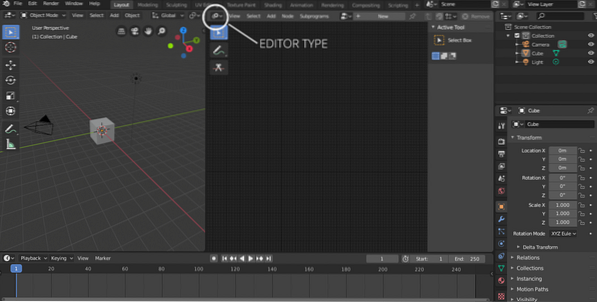
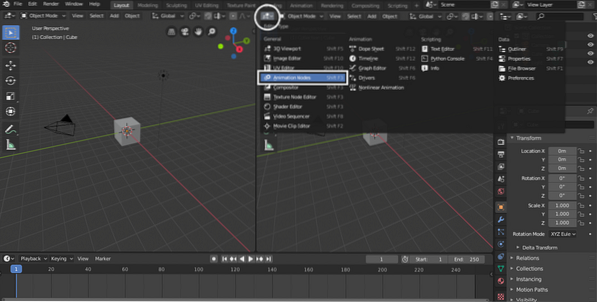
Pergi ke Jenis Editor di tetingkap dan pilih "Animation Nodes".
Untuk membuat pokok, klik pada "Pokok Baru" seperti yang ditunjukkan dalam gambar berikut; ia boleh diberi nama apa pun.
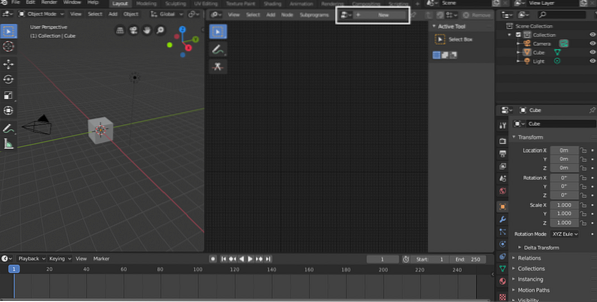
Terdapat pelbagai cara untuk menambahkan nod. Klik "Tambah" di bahagian atas atau gunakan kekunci panas "Shift + A". Node juga dapat dicari dengan mengaktifkan menu carian menggunakan kekunci "Ctrl + A".
Banyak nod boleh digunakan untuk melakukan pelbagai operasi. Terdapat objek, vektor, putaran, animasi, transformasi, dan banyak nod lain. Alat tambah ini direka untuk grafik gerakan canggih.
Sekarang masa untuk menambah nod objek. Pergi ke Tambah> Objek> Objek. Melalui simpul ini, anda boleh memilih objek dari tempat anda ingin menggunakan animasi.
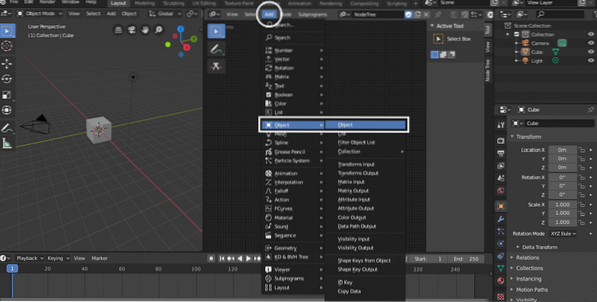
Tetapi untuk memahami idea itu, kami menggunakan kubus lalai.
Untuk menghidupkan sifat transformasi, kita perlu menambahkan simpul "Transform Output". Untuk menambah nod ini, pergi ke Tambah> Objek> Transformasi Output. Node ini akan membolehkan anda menghidupkan kedudukan, putaran, dan skala.
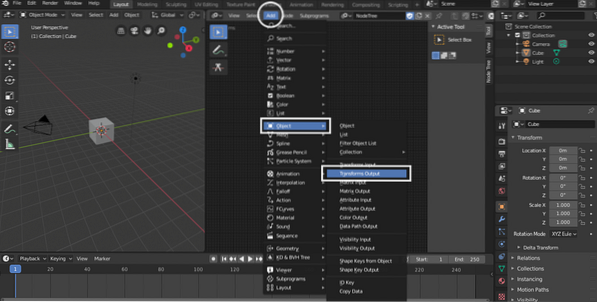
Untuk menghidupkan harta benda tertentu, anda perlu mengaktifkannya terlebih dahulu dari panel "Transform Output". Dalam contoh ini, sifat kedudukan X diaktifkan, seperti yang ditunjukkan dalam gambar berikut:
Untuk menghidupkan atau mengubah harta benda, kita memerlukan simpul animasi. Tujuan simpul animasi adalah untuk menambah atau menurunkan nilai sehubungan dengan masa.
Untuk menambahkan harta ini, pergi ke Tambah> Animasi> Maklumat Masa.
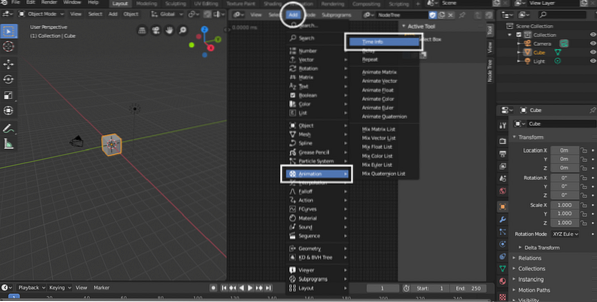
The Maklumat Masa nod tidak boleh dilampirkan secara langsung ke Transformasi Output Node. Pertama, kita perlu menahan nilai x, y, dan z dalam vektor. Tambahkan nod vektor dengan pergi Tambah> Vektor> Gabungan. Vektor berasingan juga dapat ditambahkan, tetapi dalam contoh khusus ini, kita akan memfokuskan pada vektor gabungan.
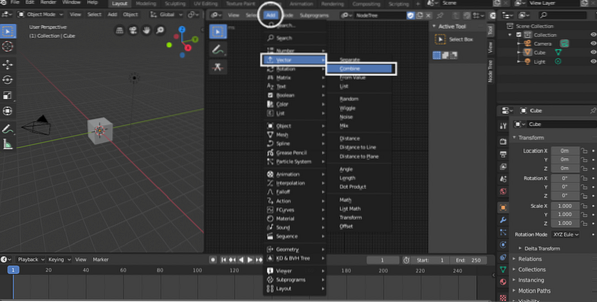
Sertailah node Info Masa dengan nilai X. Tetapi simpul yang sama juga dapat digabungkan dengan nilai Y dan Z. Anda akan mendapat pokok berikut.
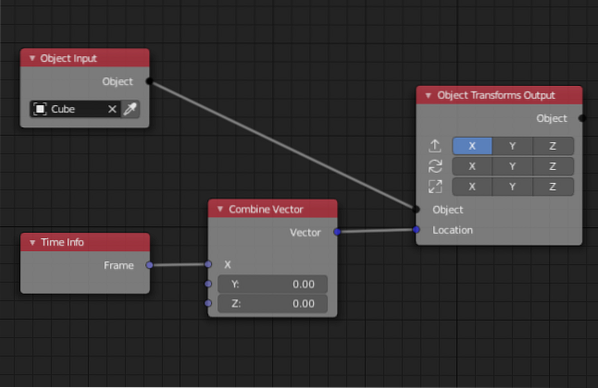
Sekarang tekan bar ruang, kubus akan bernyawa ke arah paksi-x. Berikut gambar yang menggambarkan pergerakan kubus dari kedudukan A ke kedudukan B.
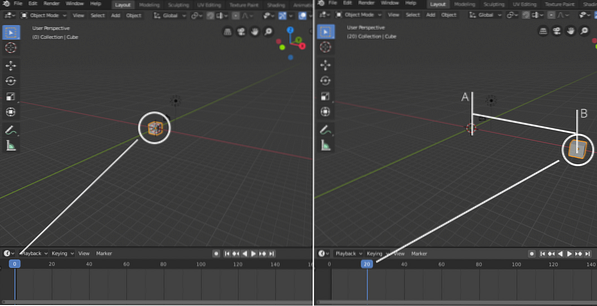
Kelajuan objek animasi juga dapat disesuaikan dengan menggunakan Matematik simpul. Node ini akan digunakan antara "Info Masa" dan Vektor Gabungan. Untuk menambah nod matematik goto Tambah> Nombor> Matematik.
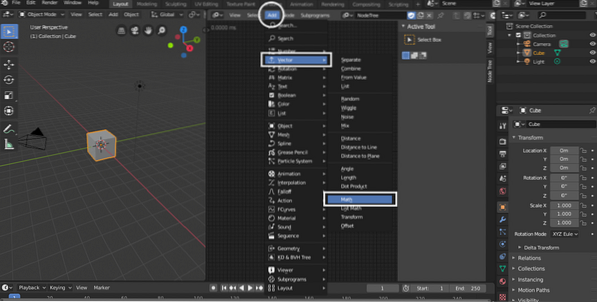
Sertailah "Info Waktu" dengan mana-mana titik "A" atau "B". Pilih "Gandakan" di menu lungsur. Masukkan sebarang nilai di medan Nilai. Sekiranya anda menambah 5, the Maklumat Masa akan didarabkan dengan 5. Ia ditunjukkan dalam gambar berikut:
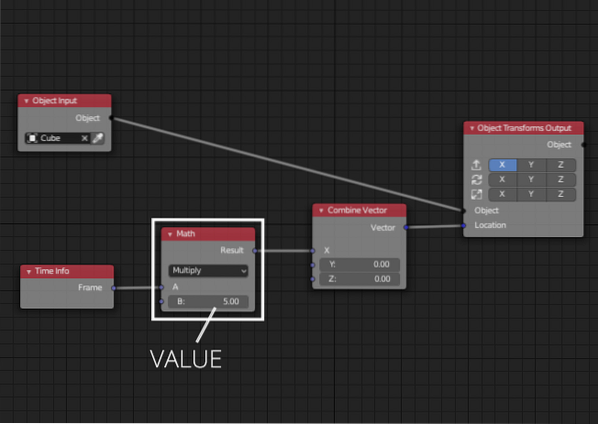
Proses yang sama adalah untuk menghidupkan kedudukan y, z, dan skala juga.
Dalam putaran atau putaran objek, perkara menjadi sedikit berbeza. Dalam ruang 3D, vektor memegang 3 nilai x, y, dan z. Tetapi untuk menetapkan sudut, kita memerlukan vektor Euler untuk menahan nilai putaran x, y, dan z dalam darjah / radian:
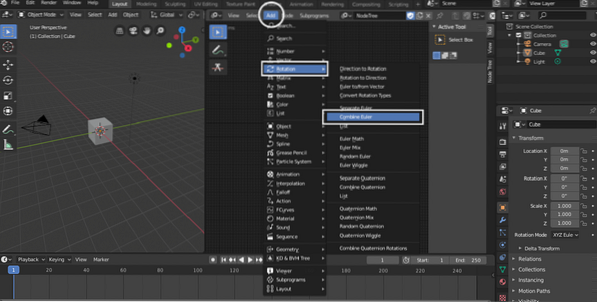
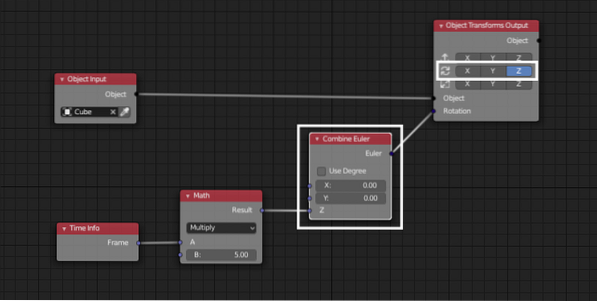
Begitu juga, kelajuan putaran juga dapat diubah.
Kesimpulannya
Nod animasi adalah alat yang kompleks untuk difahami. Nod Animasi memerlukan pengetahuan matematik dan pengaturcaraan asas kerana lebih seperti penyunting skrip visual. Node Animasi direka untuk membantu animator membuat animasi kompleks dengan jumlah kerja yang paling sedikit.
Ini menjadikannya lebih mudah untuk membuat animasi yang kompleks di Blender. Pembangun tambahan ini mengemas kini secara aktif.
 Phenquestions
Phenquestions


